Cette question peut se poser car beaucoup d'entre nous ne peuvent pas aller dehors pour attraper des Pokémon. Le voyage a été long et lent pour monter en niveau sans se déplacer. Il est également fatigant pour nos yeux de toujours fixer sur le petit écran de nos appareils.
BlueStacks est l'un des outils de changement d'emplacement les plus populaires. Vous pourrez jouer sur l'ordinateur et changer votre position GPS. Dans ce guide, nous allons vous apprendre à télécharger BlueStacks, à l'utiliser pour jouer aux jeux Pokémon et à vous rendre dans différents endroits pour des batailles dans les jeux.
iMyFone AnyTo - Meilleure alternative à BlueStacks pour Pokémon Go
Outil pratique pour changer la localisation dans Pokémon Go en un seul clic. Compatible avec iOS 7.0 - iOS 17, Android 5.0 - Android 14.
Essai Gratuit *100% sécurisé | sans malware
Qu'est-ce que BlueStacks ?
BlueStacks est un outil de localisation virtuelle pour les appareils Android utilisés sur les ordinateurs. Il est compatible avec Mac et Windows, et vous aide à mettre facilement les jeux de votre portable sur un grand écran. Outre la possibilité d'utiliser la souris et le clavier pour jouer à vos jeux, il existe de nombreuses autres fonctions utiles qui peuvent améliorer votre expérience de jeu.
Affectés par la météo ou d'autres facteurs, les joueurs de Pokémon s'inquiètent souvant de ne pas pouvoir sortir pour se battre dans les salles de sport et accomplir des tâches et le suivi d’exploration Pokémon Go. Heureusement, avec BlueStacks, vous n'avez pas besoin de sortir de chez vous et jouer à Pokémon Go sur PC.
Peut-on jouer à Pokémon Go avec BlueStacks 2025 ?
Réponse : Oui ! BlueStacks 5 est sorti en 2021, et les joueurs en sont fous ! Cette version améliorée est considérée comme le simulateur de jeu mobile Android le plus rapide de l'histoire. Ses grands effets sont indiscutables.
Pour utiliser ses meilleures fonctions, la seule chose que vous devez faire est de télécharger BlueStacks.
Comment télécharger et utiliser BlueStacks Pokémon Go ?
Il est très facile de télécharger BlueStacks, cela peut se faire en deux étapes seulement.
1Téléchargez BlueStacks
Étape 1 : Dans le navigateur de votre ordinateur, recherchez le site officiel de BlueStacks et téléchargez BlueStacks 5.
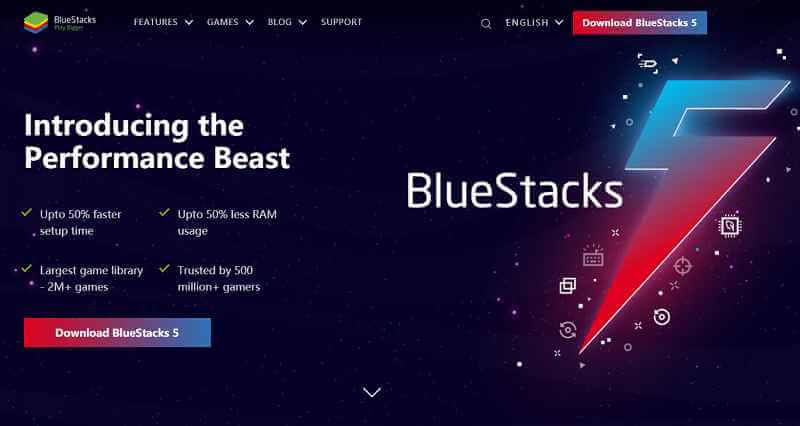
Étape 2 : Installez BlueStacks, et attendez quelques minutes pour qu'il termine son opération.
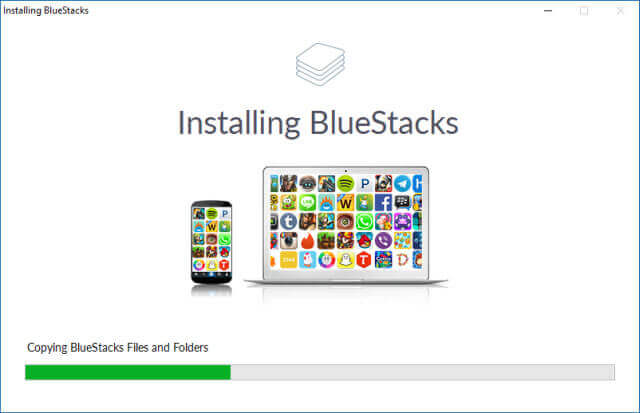
2Jouer à Pokémon GO avec BlueStacks
Après avoir téléchargé BlueStacks, il vous faut encore quelques applications pour l'utiliser sur Pokémon GO.
Étape 1 : Ouvrez BlueStacks, téléchargez « Play Store » sur BlueStacks. Connectez-vous au même compte Google que votre portable. Téléchargez ensuite Pokémon Go dans le Play Store via BlueStacks.
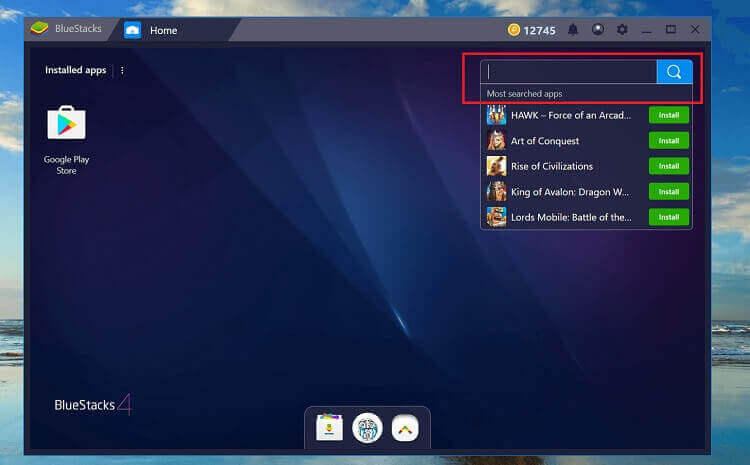
Étape 2 : Allez dans la boutique BlueStacks, téléchargez et installez Kingroot APK. Ouvrez l'application pour la laisser démarrer le processus de racine.
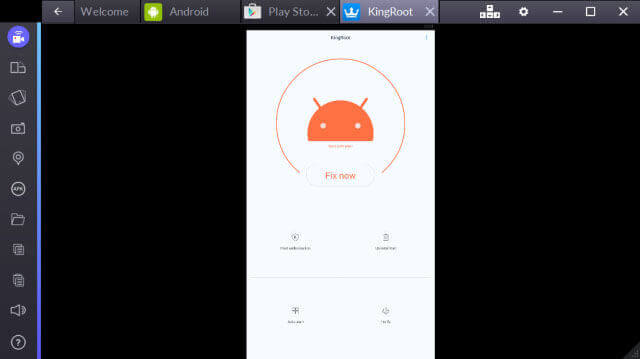
Étape 3 : Après l'opération de racine, cliquez sur le menu dans le coin supérieur droit de l'interface BlueStacks. Puis cliquez sur « Redémarrer le plugin Android ».
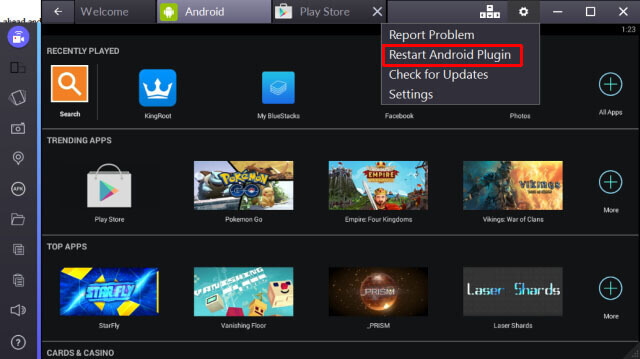
Étape 4 : Téléchargez des outils d’usurpation stables et sûrs dans le BlueStacks Play Store.
Étape 5 : Enfin, allez sur la boutique BlueStacks et téléchargez Lucky Patcher APK. Ouvrez l'application et définissez l'outil d'usurpation comme une application système.
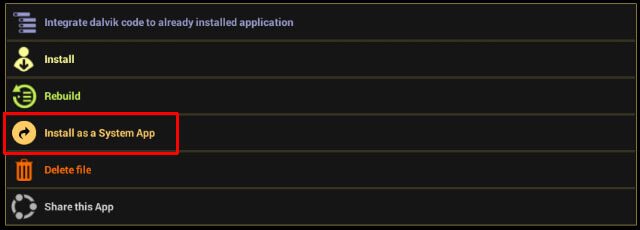
Étape 6 : Répétez l'étape 3. Ouvrez Lucky Patcher et téléchargez l'application Pokémon Go. Acceptez les conditions et accordez l'accès à la gestion de l'appareil.
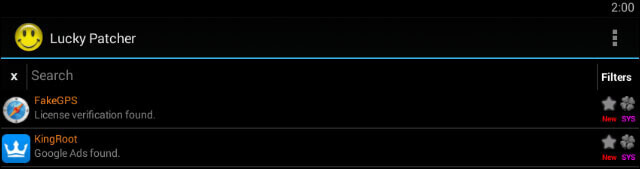
Étape 7 : Ouvrez l'outil d'usurpation, par exemple Fake GPS. Définissez vos emplacements cibles. Une fois terminé, vous pouvez jouer Pokémon Go sur BlueStacks !
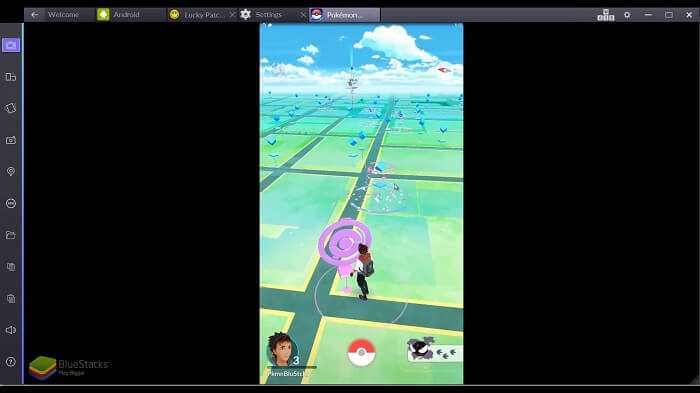
Vous avez trouvé ces étapes compliquées ? Si la seule fonction que vous voulez est d'usurper votre emplacement pour jouer à Pokémon Go, il y a un autre produit ! Il est super facile et convivial !
Alternative à BlueStacks Pokémon Go Spoofing
De nombreuses personnes ont eu du mal à installer BlueStacks pour jouer à Pokémon Go.
Alors, nous vous recommandons vivement ce logiciel convivial - l'outil de modificateur de la localisation iMyFone AnyTo ! Comme son nom l'indique, AnyTo est applicable à de nombreuses applications basées sur la localisation comme Life 360, Zenly, etc., pour définir votre emplacement partout dans le monde ! Nous le recommandons particulièrement pour définir votre position GPS pour Pokémon Go, et augmenter votre niveau dans le jeu !
- Une seule touche pour changer la localisation GPS sur les appareils iOS ou Android, pour l'envoyer à n'importe quel endroit dans le monde ;
- Simuler le positionnement GPS virtuel de Pokémon Go pour vous aider facilement à faire les évolutions de l'Évoli, obtenir des bonbons rares et même à faire des excellents lancers sur Pokémon GO !
- Personnalisation de la trajectoire vous permet d'imiter le mouvement des humains sur le système Pokémon ;
- Regardez vos Pokémon se déplacer sur votre ordinateur, et arrêtez à tout moment lorsqu'un Pokémon est repéré ;
- Fonction d'enregistrement de votre historique de localisation et de vos emplacements favoris, ce qui rend le jeu encore plus pratique ;
- Pas besoin de jailbreak ou de root, opération facile, sécurité garantie à 100%.
Téléchargez et essayez-le gratuitement, suivez les étapes ci-dessous pour changer votre position sur Pokémon GO !
Étape 1 : Sur votre ordinateur, téléchargez et installez iMyFone AnyTo. Ouvrez le logiciel et cliquez sur « Démarrer ».
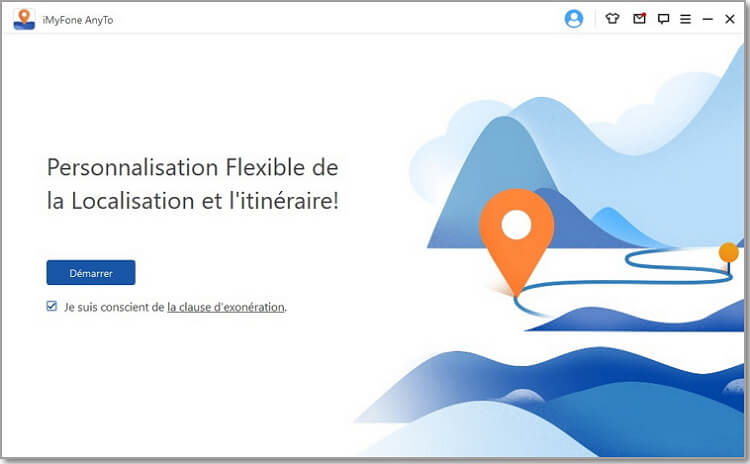
Étape 2 : Pour la première fois, vous devez autoriser l'appareil à faire confiance à l'ordinateur. Ensuite, vous pouvez voir une carte de votre position GPS actuelle.
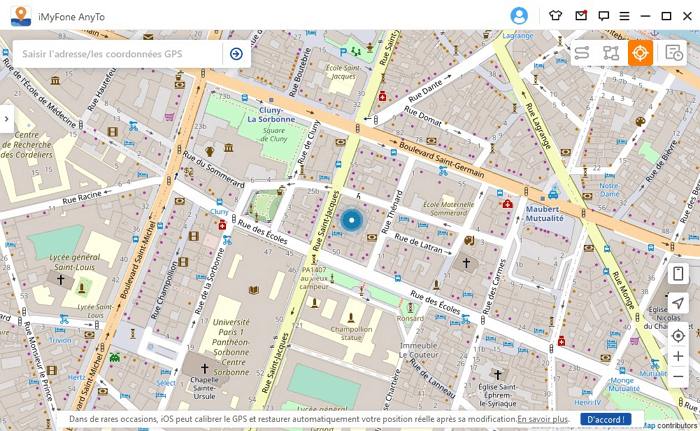
Étape 3 : Cliquez sur la troisième icône « Mode de Téléportation » dans le coin supérieur droit. Saisissez ensuite l'emplacement prévu à gauche ou cliquez sur l'emplacement sur la carte.
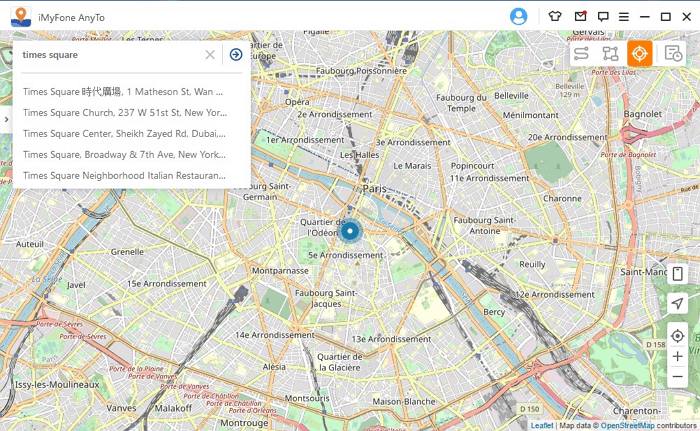
Étape 4 : Cliquez sur « Déplacement ». Votre ordinateur et votre portable mettront immédiatement à jour leurs positions GPS.
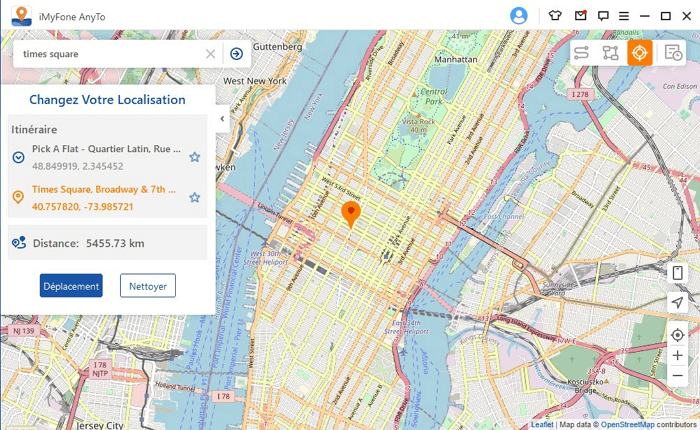
Conclusion
Ce guide vous a donné des indications détaillées sur le téléchargement et l'utilisation de BlueStacks. Si c'est trop compliqué, nous vous recommandons une excellente alternative, iMyFone AnyTo. Restez en sécurité et restez chez vous pendant la pandémie et utilisez des outils de changement d'emplacement.








